Como Ligar Projetor Em Macbook ?
Para ligar um projetor em um MacBook, siga os seguintes passos:
1. Conecte o cabo VGA ou HDMI do projetor ao MacBook.
2. Ligue o projetor e selecione a entrada correspondente ao cabo que você conectou.
3. No MacBook, clique no ícone da Apple no canto superior esquerdo da tela e selecione "Preferências do Sistema".
4. Selecione "Monitores" ou "Monitor" (dependendo da versão do sistema operacional).
5. Clique na guia "Arranjo" e certifique-se de que a opção "Detectar monitores" esteja selecionada.
6. Se o projetor não for detectado automaticamente, clique no botão "Detectar monitores".
7. Selecione a opção "Espelhar tela" para exibir a mesma imagem em ambos os monitores ou "Estender área de trabalho" para usar o projetor como uma extensão da área de trabalho do MacBook.
8. Ajuste as configurações de resolução e proporção de tela, se necessário.
9. Clique em "Aplicar" para salvar as configurações.
Pronto! Agora você pode usar o projetor com o seu MacBook. Lembre-se de ajustar as configurações de brilho e contraste do projetor para obter a melhor qualidade de imagem.
1、 Verifique as portas disponíveis no seu MacBook
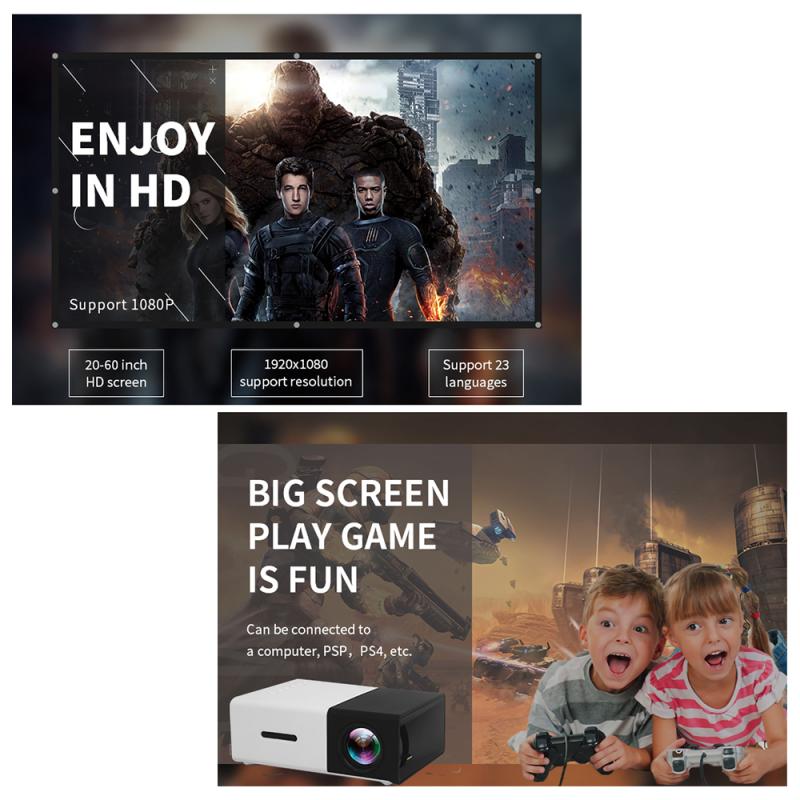
Para ligar um projetor em um MacBook, é necessário verificar as portas disponíveis no seu dispositivo. A maioria dos MacBooks possui uma porta HDMI, Mini DisplayPort ou USB-C, que pode ser usada para conectar o projetor.
Se o seu MacBook tiver uma porta HDMI, basta conectar um cabo HDMI ao projetor e ao MacBook. Se o seu MacBook tiver uma porta Mini DisplayPort, você precisará de um adaptador Mini DisplayPort para HDMI para conectar o projetor. Se o seu MacBook tiver uma porta USB-C, você precisará de um adaptador USB-C para HDMI para conectar o projetor.
Além disso, é importante verificar as configurações de exibição do seu MacBook para garantir que o projetor esteja configurado corretamente. Para fazer isso, vá para Preferências do Sistema > Monitores e selecione a opção "Detectar monitores". Isso permitirá que o seu MacBook detecte automaticamente o projetor e configure as configurações de exibição corretas.
Em resumo, para ligar um projetor em um MacBook, verifique as portas disponíveis no seu dispositivo e use um cabo ou adaptador apropriado para conectar o projetor. Certifique-se de verificar as configurações de exibição do seu MacBook para garantir que o projetor esteja configurado corretamente.
2、 Conecte o cabo do projetor à porta apropriada

Para ligar um projetor em um MacBook, é necessário seguir alguns passos simples. Primeiro, verifique se o projetor está conectado à fonte de energia e ligado. Em seguida, conecte o cabo do projetor à porta apropriada do MacBook. Dependendo do modelo do MacBook, a porta pode ser uma porta HDMI, Mini DisplayPort ou USB-C.
Se o MacBook tiver uma porta HDMI, basta conectar o cabo HDMI ao MacBook e ao projetor. Se o MacBook tiver uma porta Mini DisplayPort, será necessário um adaptador para conectar o cabo do projetor. Já se o MacBook tiver uma porta USB-C, será necessário um adaptador USB-C para HDMI ou USB-C para VGA para conectar o cabo do projetor.
Após conectar o cabo do projetor ao MacBook, ligue o projetor e selecione a entrada correta no projetor para exibir a imagem do MacBook. Em seguida, pressione as teclas "Command" e "F1" no teclado do MacBook para alternar para o modo de exibição do projetor. Se o MacBook não alternar automaticamente para o modo de exibição do projetor, vá para as Preferências do Sistema e selecione "Monitores". Em seguida, selecione a opção "Detectar monitores" para exibir a imagem do MacBook no projetor.
Em resumo, conectar um projetor a um MacBook é um processo simples que envolve conectar o cabo do projetor à porta apropriada do MacBook e selecionar a entrada correta no projetor. Com esses passos simples, você pode desfrutar de uma exibição de alta qualidade em seu projetor a partir do seu MacBook.
3、 Ligue o projetor e selecione a entrada correta

Para ligar um projetor em um MacBook, você precisará de um cabo adaptador que conecte a porta de saída do MacBook à entrada do projetor. Existem vários tipos de adaptadores disponíveis, dependendo do modelo do MacBook e do tipo de entrada do projetor. Certifique-se de escolher o adaptador correto antes de prosseguir.
Uma vez que você tenha o adaptador correto, conecte-o à porta de saída do MacBook e, em seguida, conecte a outra extremidade do cabo ao projetor. Ligue o projetor e selecione a entrada correta. Isso geralmente é feito pressionando o botão "Input" no controle remoto do projetor e selecionando a entrada correspondente ao cabo que você conectou.
Se o projetor não estiver detectando o sinal do MacBook, verifique se a resolução do MacBook está configurada corretamente. Para fazer isso, vá para as Preferências do Sistema e selecione "Displays". Certifique-se de que a resolução selecionada seja compatível com a resolução do projetor.
Além disso, verifique se o som está sendo transmitido corretamente. Se o som não estiver sendo reproduzido pelo projetor, verifique se o cabo de áudio está conectado corretamente e se a configuração de áudio do MacBook está correta.
Em resumo, para ligar um projetor em um MacBook, você precisará de um cabo adaptador, conectá-lo corretamente, selecionar a entrada correta no projetor e verificar as configurações de resolução e áudio.
4、 Ajuste as configurações de exibição no MacBook
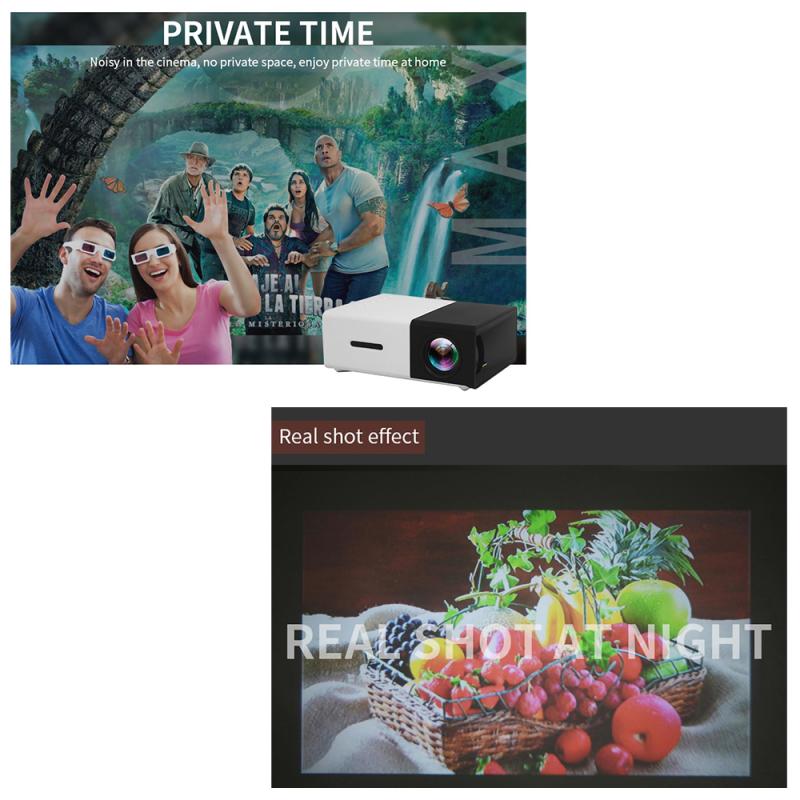
Para ligar um projetor em um MacBook, você precisará de um cabo adaptador que conecte o MacBook à entrada do projetor. Existem diferentes tipos de adaptadores, dependendo do modelo do MacBook e do tipo de entrada do projetor. Certifique-se de ter o adaptador correto antes de começar.
Uma vez que o adaptador esteja conectado, você pode ligar o projetor e selecionar a entrada correta. Em seguida, vá para as configurações de exibição no seu MacBook. Para fazer isso, clique no ícone da Apple no canto superior esquerdo da tela e selecione "Preferências do Sistema". Em seguida, clique em "Monitores" ou "Displays", dependendo da versão do sistema operacional.
Aqui, você pode ajustar as configurações de exibição para o projetor. Você pode escolher entre espelhar a tela do MacBook no projetor ou estender a área de trabalho para o projetor. Se você optar por estender a área de trabalho, poderá arrastar janelas e aplicativos do MacBook para o projetor.
Além disso, você pode ajustar a resolução e a taxa de atualização para o projetor. Certifique-se de selecionar as configurações corretas para o projetor para obter a melhor qualidade de imagem.
Em resumo, para ligar um projetor em um MacBook, você precisa de um cabo adaptador, selecionar a entrada correta no projetor e ajustar as configurações de exibição no MacBook. Com essas etapas simples, você pode desfrutar de uma apresentação ou exibição de vídeo em uma tela maior.







